10.9.1 Menu contestuale del tasto nome
Alcuni punti del menù contestuale sono opzionali e dipendono dallo stato attuale dell'utente, se il tasto nome è collegato a un contatto di una fonte esterna (ad es. Microsoft Outlook) e se è installata una webcam.
Così si visualizza il menù contestuale dei tasti nome
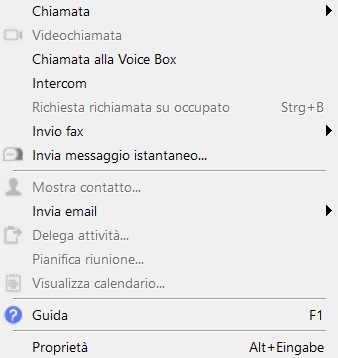
Numero di telefono standard
Dal menù contestuale possono essere chiamati diversi numeri. Il numero di telefono standard viene chiamato cliccando sul tasto nome o sul nome nel menù contestuale.
Il numero di telefono standard viene indicato nel campo "Numero di telefono/URI" all'atto della configurazione del tasto nome, vedi 10.9.2 Configurazione dei tasti nome.
Comando | Spiegazione |
|---|---|
Configurazione tasto nome <n>. | L'opzione viene visualizzata se il tasto nome non è occupato. |
Chiamare | Il numero di telefono standard per il relativo tasto nome è memorizzato sotto "Chiamata | Nome (Stato)“. Sotto "Stato" viene visualizzato lo stato attuale dell'utente (ades. se è raggiungibile o assente) Se indicato sotto "Chiamata | Numero di telefono (Tipologia numero di telefono)“, è possibile cliccare anche su un numero di teelfono alternativo. Per "Tipologia numero di telefono" si intende la categoria del numero (ades. "Tel. ufficio"). A seconda del tipo di configurazione del tasto nome, il numero |
Effettuare una videochiamata con Nome | L'opzione si attiva se è installata una webcam. Mediante questa opzione è possibile effettuare una videochiamata con il contatto abbinato al tasto nome. |
Invia messaggio vocale | E' possibile inviare un messaggio vocale a un utente. Mediante questa opzione si accede alla Voice Box dell'utente chiamato anche se questo è connesso e non ha configurato una procedura di deviazione. E' possibile lasciare un messaggio vocale che viene inviato come tale. La chiamata non viene segnalata all'utente . |
Intercomunicazione | Il collegamento per la funzione intercomunicazione viene instaurato immediatamente. Il chiamante può parlare immediatamente. Vedi anche 10.19 Intercomunicazione. |
Prendi chiamata/ Prendi in sostituzione | La chiamata in arrivo può essere presa al posto del destinatario. Attivata la funzione di segnalazione delle chiamate tra lei e un altro utente, le chiamate di quest'ultimo verranno segnalate sul display, nel fumetto e sul relativo tasto nome (se esistente). Il tasto dedicato a prendere le chiamate in sostituzione lampeggia e dopo 10 secondi si avverte un segnale acustico. Cliccando su questo comando, sul tasto dedicato o sul tasto nome, la chiamata può essere presa immediatamente. |
Richiesta richiamata | La richiesta di richiamata viene memorizzata nel diario delle chiamate dell'utente chiamato. Nel proprio diario delle chiamate appare la nota "Richiamata richiesta". La linea è nuovamente libera (inattiva). Possibile solo all'interno. Vedi anche 10.17 Richiamata. |
Invia fax | Attraverso "Invio fax | Nome" oppure, se disponibile, "Invio fax | Numero fax (Tipologia numero fax)" si apre lo SwyxFax Client. Sia apre la finestra per l'invio di fax brevi. Il numero di fax viene riportato nell'apposito campo. Cfr. anche help.enreach.com/cpe/14.00/FaxClient/Swyx/it-IT/index.html#context/help/send_fax_$. |
Inviare messaggi istantanei | Con questa opzione si avvia Swyx Messenger. Per messaggi istantanei si intendono brevi testi che possono essere digitati direttamente nel campo dello Swyx Messenger. Dopo l'invio presso il destinatario si apre automaticamente lo Swyx Messenger e il messaggio viene visualizzato. |
Visualizza un contatto, informazioni per | Qui si vede se un contatto abbinato a un tasto nome può essere abbinato a un utente Exchange o a un utente Lotus/IBM/HCL Notes, a uno dei propri contatti o se non è possibile un abbinamento. La voce di menù cambia in dipendenza dell'abbinamento: |
Inviare e-mail | E' possibile inviare un'e-mail al proprio interlocutore servendosi del tasto nome. Ricorrendo a questa opzione viene attivata l'applicazione per la posta elettronica. Questa deve essere in grado di abbinare un indirizzo e-mail al nome dell'interlocutore. Se disponibile si può cliccare anche su un indirizzo email alternativo. L'indirizzo email viene riportato nell'apposito campo del proprio email-client. |
Visualizzazione del calendario (o informazioni relative alla disponibilità) | Mediante questa opzione è possibile aprire l'agenda dell'utente abbinato al tasto nome. Inoltre vengono visualizzate direttamente le informazioni relative a presenza e disponibilità memorizzate nell'agenda. Vedi 14.2.10 Calendario Outlook sul tasto nome o 15.8.1 Agenda sul tasto nome. |
Richiesta di appuntamento | Mediante questa opzione è possibile chiedere un appuntamento. Come interlocutore figura l'utente abbinato al tasto nome. Vedi 14.2.11 Pianificazione appuntamento mediante il tasto nome o 15.8.2 Pianificazione appuntamento mediante il tasto nome. |
Delega attività | Mediante questa opzione è possibile depositare la richiesta di eseguire una determinata attività.. Come indirizzato figura l'utente abbinato al tasto nome. Vedi 14.2.12 Richiesta di esecuzione di un'attività mediante il tasto nome o 15.8.3 Richiesta di esecuzione di un'attività mediante il tasto nome. |
Guida | Per aprire la guida in rete. |
Proprietà | Configurazione tasto nome, vedi 10.9.2 Configurazione dei tasti nome. |
Cliccare su Tasto nome | A seconda del tipo di configurazione del tasto nome, il numero Attivata la funzione di segnalazione delle chiamate tra lei e un altro utente, le chiamate di quest'ultimo verranno segnalate sul display, nel fumetto e sul relativo tasto nome (se esistente). Il tasto dedicato a prendere le chiamate in sostituzione lampeggia e dopo 10 secondi si avverte un segnale acustico. Cliccando su questo comando, sul tasto dedicato o sul tasto nome, la chiamata può essere presa immediatamente. |
Configurazione del menù contestuale dei tasti nome
Una particolare funzione supplementare consente di creare voci proprie nel menù contestuale dei tasti nome. Ciò consente il collegamento di applicazioni esterne con SwyxIt! Classic. Queste applicazioni possono poi essere ad esempio avviate con parametri del relativo tasto nome, della chiamata attuale o di quella più recente. Tenere presente che a questo proposito è necessario modificare la registrazione di Windows.